更新日期:2019-09-11 作者:技术员联盟官网 来源:http://www.jishuyuan.cc
win10系统是很多电脑用户首选的装机系统,然而有不少用户在使用过程中可能会碰到win10系统Microsoft office软件将文字变成语音的情况。大部分用户电脑技术都是菜鸟水平,面对win10系统Microsoft office软件将文字变成语音的问题,无法自行解决。不少用户都来咨询小编win10系统Microsoft office软件将文字变成语音要怎么处理?其实可以根据以下步骤1、打开一个word文档,如果你曾经调用过此命令,那么在打开窗口的左上角将会出现一个播放按钮,如图中所示。那么选中文本,点击”朗读“即可。 2、如果你不曾调用过此命令,则打开窗口左上角不会有这个按钮这样的方式进行电脑操作,就可以搞定了。下面就和小编一起看看解决win10系统Microsoft office软件将文字变成语音问题详细的操作步骤:
具体方法如下:
1、打开一个word文档,如果你曾经调用过此命令,那么在打开窗口的左上角将会出现一个播放按钮,如图中所示。那么选中文本,点击”朗读“即可。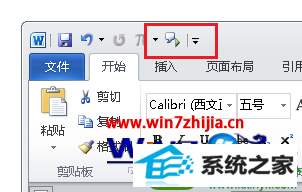
2、如果你不曾调用过此命令,则打开窗口左上角不会有这个按钮。那么你就继续看下去,下面我便教你如何调用该命令。
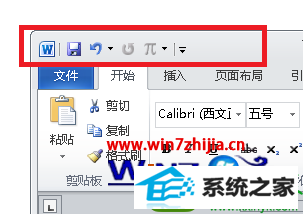
3、首先点击左上角的下拉箭头,然后选择”其他命令“。
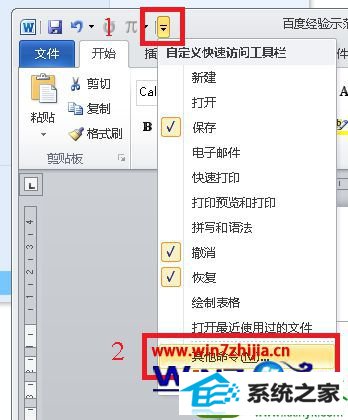
4、其次,在”快速访问工具栏“,”从下列位置选择命令“列表中,选择”所有命令“。
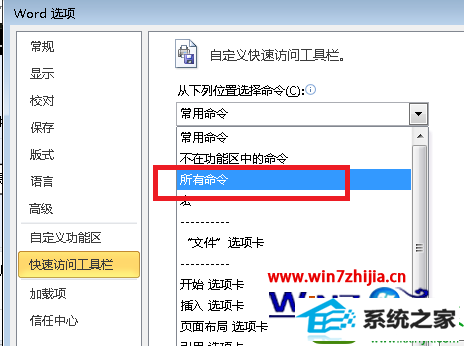
5、不断下拉,找到”朗读“命令(按拼音字母排序的),选中,添加至右边后确定即可。
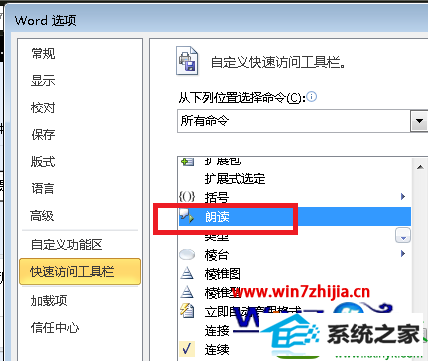
6、下面便是测试命令了,选中文本,点击”朗读“命令。发现支持中文和英文,中文有点生硬,难听,英文还不错。
如果想使用其他国家语言,可到微软官网”将朗读功能用于多语言 TTs“。

【Microsoft office软件怎么将文字变成语音】完整的步骤如上述的教程,还有相关的问题需要解决,或者是其他的官方电脑操作系统下载后使用的疑问需要解决的话